Outre les émotions WhatsApp par défaut, vous pouvez utiliser des autocollants pour transmettre plus de sentiments. Vous pouvez en effet utiliser des fabricants d'autocollants en ligne ou des applications d'autocollants hors ligne pour créer vos autocollants. Ou vous pouvez enregistrer des autocollants envoyés par d'autres pendant la conversation. Quelle que soit la méthode que vous choisissez, il est suggéré de sauvegarder régulièrement les autocollants WhatsApp et d'autres conversations. De plus, vous devez enregistrer des autocollants sur WhatsApp avant de passer à un nouvel iPhone ou appareil Android.
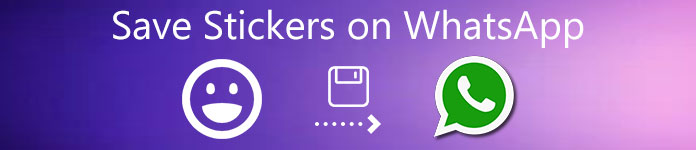
- Partie 1: Comment enregistrer tous les autocollants sur WhatsApp sur PC / Mac / iPhone / Android
- Partie 2: Comment enregistrer un autocollant envoyé par d'autres sur WhatsApp
- Partie 3: FAQ sur l'enregistrement des autocollants sur WhatsApp
Partie 1: Comment enregistrer tous les autocollants sur WhatsApp sur PC / Mac / iPhone / Android
Le meilleur outil de sauvegarde d'autocollants WhatsApp est Transfert Apeaksoft WhatsApp. Vous pouvez sauvegarder et restaurer toutes sortes de fichiers WhatsApp sur votre iPhone, Android, Windows et Mac en quelques minutes. Vous pouvez facilement migrer les messages actuels vers votre nouvel appareil. Tous vos autocollants WhatsApp envoyés et reçus sont disponibles sur multiplateforme. En outre, vous pouvez prévisualiser et gérer les autocollants, les messages et les pièces jointes WhatsApp après les avoir enregistrés ici.

4,000,000+ Téléchargements
Enregistrez les autocollants envoyés par d'autres et vos autocollants personnalisés sur WhatsApp.
Transférez les autocollants WhatsApp entre les derniers appareils iOS 26, Android, Windows PC et Mac.
Sauvegardez et restaurez non seulement des autocollants, mais également des chats, des photos, des vidéos, des pièces jointes et d'autres fichiers dans l'application WhatsApp.
Exporter WhatsApp fichiers de sauvegarde aux formats HTML ou CSV.
Prévisualisez, gérez et extrayez n'importe quel autocollant WhatsApp que vous aimez.
Gardez les fichiers originaux en sécurité lors de la restauration des données WhatsApp.
Enregistrer les autocollants WhatsApp sur un autre iPhone / Android
Étape 1 Téléchargez, installez et lancez gratuitement Apeaksoft WhatsApp Transfer. Pour enregistrer des autocollants WhatsApp dans la galerie ou ailleurs, choisissez Transfert WhatsApp dans le coin inférieur droit.

Étape 2 Pour télécharger des autocollants WhatsApp de votre iPhone ou Android sur un autre appareil, choisissez le Transfert d'appareil à appareil option.

Étape 3 Suivez les instructions à l'écran pour brancher deux iDevices sur votre ordinateur avec des câbles USB. Pour les appareils iOS 14/15/16/17/18/26, vous devez appuyer sur Confiance sur votre iPhone pour passer à autre chose. Plus tard, revenez à l'ordinateur et choisissez Suivant procéder.

Étape 4 Vérifiez les périphériques d'entrée et de sortie de transfert de fichiers WhatsApp. Plus tard, cliquez sur Démarrer le transfert pour transférer des autocollants WhatsApp sur un nouveau téléphone, y compris l'historique des discussions WhatsApp, des images, des pièces jointes, etc. Gardez vos appareils connectés jusqu'à ce que vous envoyiez des autocollants WhatsApp à l'autre smartphone.

Enregistrer les autocollants WhatsApp sur Windows PC / Mac
Étape 1 Lancez le logiciel de téléchargement d'autocollants WhatsApp après l'installation. Choisir Transfert WhatsApp sur l'interface d'accueil.

Étape 2 Pour télécharger des autocollants WhatsApp sur votre ordinateur Windows ou Mac à des fins de sauvegarde, sélectionnez le Sauvegarder module.

Étape 3 Connectez votre iPhone ou Android à l'ordinateur via un câble USB Lightning.

Étape 4 Vérifiez avant Cryptage de sauvegarde pour définir un mot de passe pour vos autocollants et pièces jointes WhatsApp personnalisés si nécessaire. De plus, vous pouvez cliquer sur les trois points Etc. pour changer le dossier de destination. Enfin, cliquez Démarrer la sauvegarde pour enregistrer des autocollants de l'application WhatsApp sur un PC Windows ou un Mac.

Partie 2: Comment enregistrer un autocollant envoyé par d'autres sur WhatsApp
Que faire si vous souhaitez enregistrer l'autocollant envoyé à partir d'une discussion individuelle ou d'une conversation de groupe? Est-il nécessaire de se tourner pour aider ces applications de transfert WhatsApp? Pendant ce temps, vous pouvez suivre les étapes suivantes pour ajouter directement des autocollants à l'application WhatsApp sur iPhone ou Android.
Étape 1 Accédez à la conversation spécifique, appuyez sur l'image ou l'autocollant que vous souhaitez enregistrer.
Étape 2 Cette image s'agrandira sur votre écran d'affichage. Pendant ce temps, vous pouvez voir des options contextuelles.
Étape 3 Sélectionnez Ajouter aux Favoris ou Ajouter suivi de Télécharger pour enregistrer un autocollant dans les favoris de l'application WhatsApp.
Étape 4 Allez-y pour trouver votre autocollant récemment ajouté dans la galerie d'autocollants WhatsApp. Vous pouvez le trouver en premier lieu dans la section des favoris.
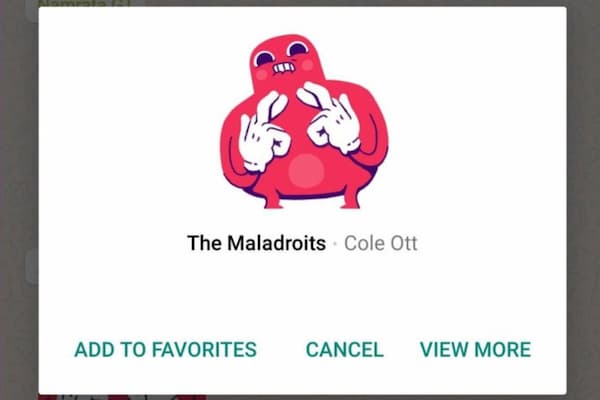
Vous voudrez peut-être aussi savoir comment enregistrer des photos depuis WhatsApp.
Partie 3: FAQ sur l'enregistrement des autocollants sur WhatsApp
Comment les autocollants WhatsApp sont-ils classés?
Vos autocollants téléchargés sont classés en fonction des emoji affichés sur les icônes. Vous pouvez appuyer sur l'icône du cœur pour afficher les autocollants dans l'application WhatsApp.
Comment mettre à jour les packs d'autocollants WhatsApp?
Recherchez et tapez sur le Ajouter lorsque vous voyez un point vert. Dans le Tous les autocollants section, choisissez Mises à jour à côté du certain pack d'autocollants WhatsApp. Si vous y êtes invité, appuyez sur Mises à jour pour confirmer la mise à jour de l'autocollant WhatsApp.
Comment supprimer un autocollant sur WhatsApp?
Si vous souhaitez supprimer un autocollant sur WhatsApp, vous pouvez choisir le Emoji icône. Sélectionner Autocollants et alors Favoris. Appuyez sur la prise de cet autocollant WhatsApp indésirable. Plus tard, vous pouvez supprimer cet autocollant de l'application WhatsApp.
Comment supprimer un pack d'autocollants entier sur WhatsApp?
Appuyez sur le effacer bouton. Choisir effacer pour supprimer un pack d'autocollants de WhatsApp.
Conclusion
C'est tout pour enregistrer des autocollants sur WhatsApp sur iPhone et Android sous toutes les versions. Vous pouvez facilement collecter tous les autocollants et images intéressants envoyés par d'autres personnes. Peu importe si tu veux passer d'un ancien téléphone à un nouveau dans différentes marques. Tous vos autocollants, conversations, pièces jointes et autres fichiers WhatsApp sont disponibles à tout moment. Exécutez simplement Apeaksoft WhatsApp Transfer pour envoyer, sauvegarder et restaurer toutes les données WhatsApp en toute simplicité. Si vous avez encore des questions sur le téléchargement des autocollants WhatsApp, n'hésitez pas à nous contacter ou vous pouvez laisser des messages dans les commentaires ci-dessous.




